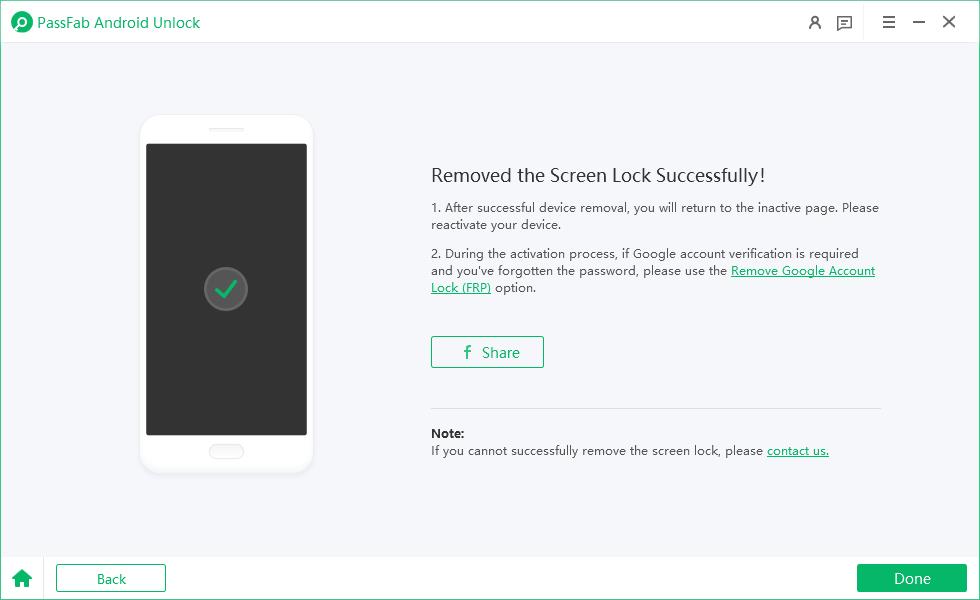Un problème fréquemment rencontré par de nombreux utilisateurs est le suivant : « J’ai oublié mon mot de passe de téléphone Samsung, que faire ? ». Si vous avez oublié votre code de verrouillage sur un appareil Samsung, vous n'êtes pas seul. Cela peut être particulièrement frustrant, surtout quand vous avez des priorités à gérer et que vous avez besoin de votre téléphone.
Bonne nouvelle, il existe plusieurs solutions efficaces pour déverrouiller un téléphone Samsung lorsqu’on a oublié son mot de passe. Cependant, ces méthodes peuvent varier en fonction de la version d’Android de votre appareil et peuvent nécessiter quelques étapes spécifiques pour fonctionner correctement.
Nous avons donc compilé un guide détaillé pour vous aider à retrouver l'accès à votre téléphone en toute simplicité. Découvrez ci-dessous sept des meilleures solutions pour résoudre ce problème.
L' outil de suppression 2-en-1 pour l'écran Android et le verrouillage FRP.
Support pour les principaux téléphones Android, y compris Samsung, Google, Motorola, LG, HTC, HUAWEI, Xiaomi, Oppo, Oneplus, etc.
Partie 1. Méthodes classiques pour déverrouiller un Samsung après l'oubli du code
1.1. Si vous avez oublié le code PIN, utilisez le service de localisation Samsung
Si vous avez oublié votre mot de passe de verrouillage Samsung et que vous aviez préalablement activé le suivi de votre appareil, il existe une solution facile pour déverrouiller votre mobile :
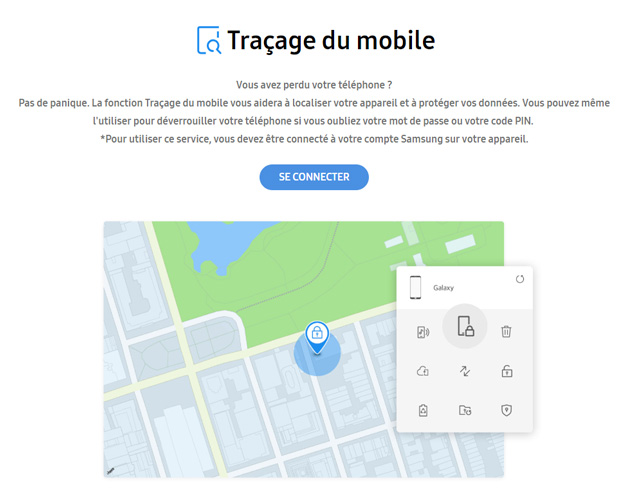
- Visitez le site web de Traçage du mobile via ce lien.
- Cliquez sur « Se connecter ».
- Entrez vos identifiants Samsung puis appuyez sur « Connexion ».
- Une fois votre téléphone détecté, cliquez sur « Déverrouiller ».
Notez que cette méthode nécessite que l’appareil ait été configuré au préalable, et que vous vous souveniez de vos identifiants Samsung.
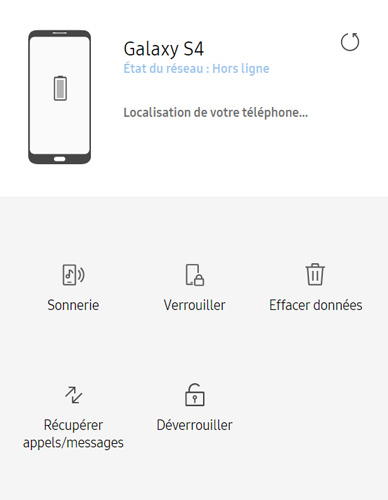
1.2. Si vous ne vous souvenez pas de votre code PIN, effacez les données avec Google Localiser mon appareil
Comment déverrouiller un samsung quand on a oublié le code? Si vous avez oublié votre code de verrouillage, mais que vous vous rappelez de vos identifiants Google, voici comment procéder pour réinitialiser votre appareil Samsung :
- Allez sur le site Localiser mon appareil de Google via ce lien.
- Connectez-vous avec votre compte Google.
- Cliquez sur « Effacer les données de l’appareil ».
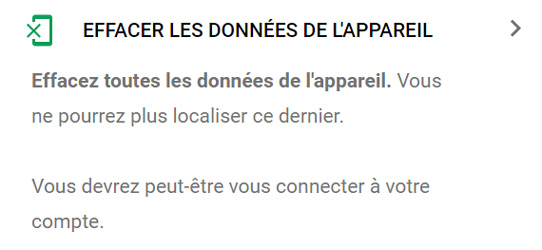
Attention : cette méthode effacera toutes les données présentes sur votre appareil. Vous pourrez alors définir un nouveau code de verrouillage, comme si vous configuriez l'appareil pour la première fois.
1.3. Réinitialiser le code PIN de Samsung via votre compte Google
Sur certains modèles plus anciens, il est possible de contourner le verrouillage de votre Samsung en utilisant directement votre compte Google. Voici la méthode à suivre :
- Entrez un code incorrect plusieurs fois.
- Lorsque l'option apparaît, cliquez sur « Mot de passe oublié ».
- Entrez vos identifiants Google pour déverrouiller l'appareil.
Notez qu'il est également possible de voir l'option « Schéma oublié » si vous utilisez un motif pour déverrouiller l'appareil, et non un code numérique.
Cette méthode permet de débloquer le téléphone et de définir un nouveau mot de passe. Toutefois, elle n'est applicable que pour les appareils sous Android 4.4 ou antérieur, qui ne sont plus aussi courants aujourd’hui.
Partie 2. Déverrouiller un Samsung sans code : La méthode la plus simple
Si vous avez oublié le code de verrouillage de votre téléphone Samsung, il est possible de le déverrouiller facilement sans perdre vos données. Pour cela, utilisez PassFab Android Unlocker, un logiciel efficace pour enlever le code de verrouillage de votre smartphone ou tablette Samsung ainsi que d'autres appareils Android. Suivez simplement les étapes ci-dessous pour retrouver l'accès à votre téléphone.
Commencez par télécharger et installer le programme, puis suivez les instructions suivantes :
Téléchargez, installez et ouvrez PassFab Android Unlock sur votre ordinateur.
Connectez votre Android à votre ordinateur à l'aide d'un câble USB. Sélectionnez "Supprimer le verrouillage de l'écran" dans le menu principal du logiciel. Cliquez sur Démarrer pour continuer.


Cliquez sur "Oui" pour confirmer le rappel pop-up. Laissez ensuite le logiciel commencer à supprimer le mot de passe oublié de votre Android.


La procédure sera rapidement terminée et vous aurez accès à votre Android.

Partie 3. Méthodes avancées pour un code de déverrouillage Samsung oublié
3.1. Faire planter l’écran de verrouillage (Méthode spécifique)
Si vous possédez un appareil sous Android 5.0 ou 5.1, il est possible d’exploiter une faille pour contourner l’écran de verrouillage. Voici comment procéder :
- Sur l'écran de verrouillage, appuyez sur l'option « Appel d'urgence ».
- Saisissez une série d'astérisques (environ 10 à 15 caractères).
- Appuyez deux fois pour sélectionner le texte, puis copiez-le.
- Continuez à copier-coller ce texte jusqu'à ce que la sélection devienne impossible.
- Revenez à l’écran principal de verrouillage.
- Accédez à la caméra via le raccourci de l’appareil photo.
- Faites glisser l’espace de notification vers le bas et appuyez sur l'icône d'engrenage pour accéder aux paramètres.
- Lorsque le mot de passe est demandé, collez le texte copié.
- Répétez l’opération jusqu'à ce que l’écran plante.
Vous serez alors redirigé vers l'interface normale de votre smartphone. Profitez-en pour définir un nouveau mot de passe plus facile à retenir.
3.2. Exploiter Google Smart Lock
Pour éviter les blocages futurs, il est judicieux d'activer une fonction de sécurité intelligente intégrée à Android : Google Smart Lock. Elle vous permet de déverrouiller automatiquement votre appareil dans certaines situations. Voici comment l’activer :
- Ouvrez les « Paramètres » de votre téléphone.
- Sélectionnez « Écran de verrouillage / Sécurité ».
- Accédez à « Paramètres de verrouillage sécurisé ».
- Choisissez « Smart Lock ».
- Configurez les options adaptées à vos besoins.
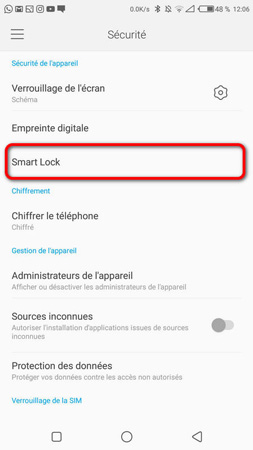
Avec Smart Lock, vous pouvez configurer le déverrouillage automatique selon votre emplacement (domicile, bureau) ou via des critères spécifiques comme la reconnaissance faciale ou vocale.
3.3. Utilisation avancée : Android Debug Bridge (ADB)
Si vous avez une bonne maîtrise des outils techniques, vous pouvez utiliser l'Android Debug Bridge (ADB) pour récupérer l'accès à votre appareil Samsung. Cette solution requiert un téléphone rooté avec le débogage USB activé :
- Téléchargez et installez Android Studio.
- Connectez votre appareil à l'ordinateur avec un câble USB.
- Ouvrez une fenêtre de commande ADB.
- Entrez les commandes suivantes dans l'ordre :
- adb devices
- adb shell
- cd /data/system
- su
- rm *.key
- adb reboot
Cette méthode peut s'avérer complexe si vous n'êtes pas familier avec les outils de développement. Une fois l'accès rétabli, pensez à définir un nouveau code plus sécurisé.
Conclusion
En cas d'oubli de votre code de déverrouillage Samsung, les solutions proposées devraient vous aider à récupérer l'accès à votre appareil. Si vous recherchez une méthode rapide et sans tracas, je vous recommande vivement d'essayer PassFab Android Unlocker. Cet outil professionnel permet de supprimer efficacement tous types de verrouillages d'écran sur Samsung et d'autres appareils Android, sans compétences techniques requises. Testez-le dès maintenant pour débloquer votre téléphone en quelques clics !